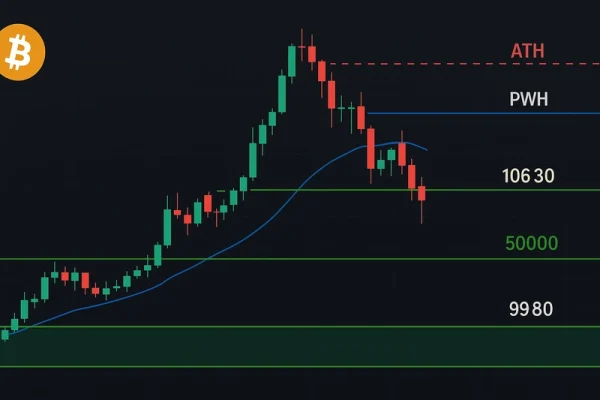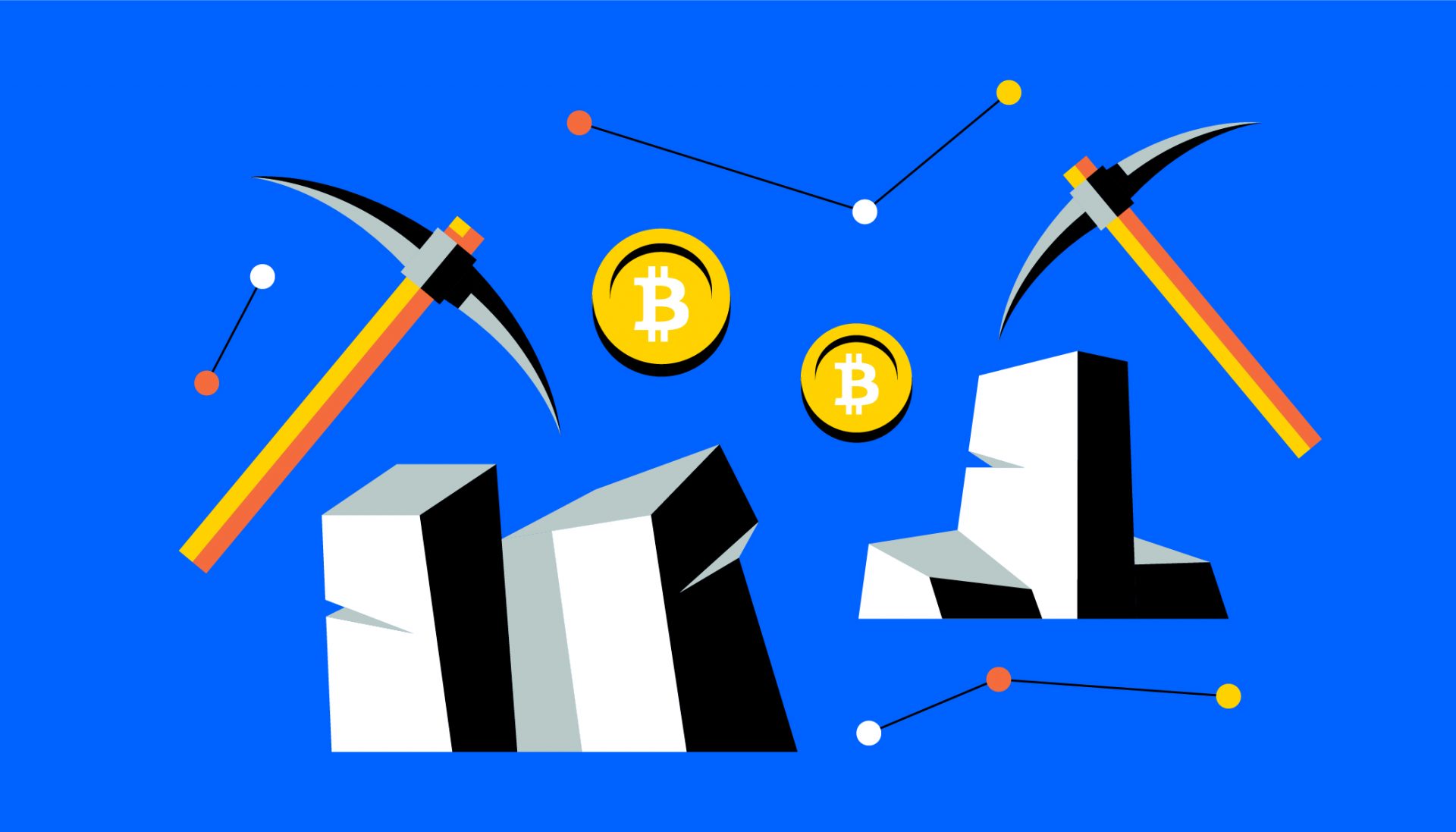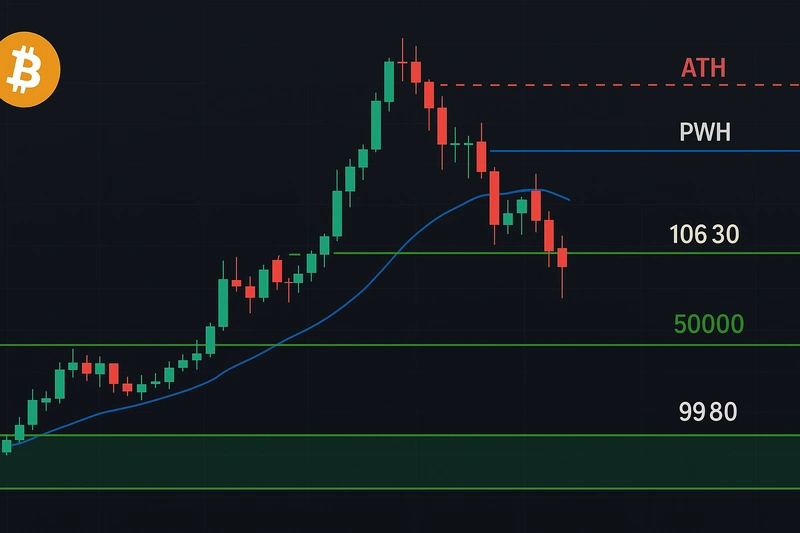Kako poiskati vse račune, povezane z vašo e-pošto, in zaščititi zasebnost
Danes ima povprečen prebivalec ZDA več kot 100 spletnih računov. Nekatere od njih uporabljamo vsak dan, druge enkrat (pred 10 leti). Z možnostjo prijave v različne storitve prek računa Google ali Facebook se je stanje še poslabšalo. Zdaj se ni treba prav nič truditi, da bi ustvarili na stotine zavrženih računov!
Zakaj je torej pomembno, da spremljate svoje spletne račune?
 Prvič, računi pomenijo vse vrste podatkov, med katerimi so nekateri občutljivi – ne želite, da se znajdejo v napačnih rokah! Zato bomo v tem članku opisali, kako poiskati vse račune, povezane z vašo e-pošto, in preklicati tiste, za katere ne želite, da bi bili povezani. Poleg tega bomo z vami delili nekaj dodatnih nasvetov o ohranjanju zasebnosti na spletu.
Prvič, računi pomenijo vse vrste podatkov, med katerimi so nekateri občutljivi – ne želite, da se znajdejo v napačnih rokah! Zato bomo v tem članku opisali, kako poiskati vse račune, povezane z vašo e-pošto, in preklicati tiste, za katere ne želite, da bi bili povezani. Poleg tega bomo z vami delili nekaj dodatnih nasvetov o ohranjanju zasebnosti na spletu.Različne študije kažejo, da ima povprečna oseba v ZDA približno 100-150 spletnih računov, povezanih z e-poštnim naslovom. Upravljanje vseh teh prijavnih podatkov brez ogrožanja varnosti je lahko težavno! Na srečo vam lahko pri tem pomaga upravitelj gesel – priporočamo NordPass, ki je trenutno na voljo z 52-odstotnim popustom!
Pridobite NordPass, zdaj 52 % ceneje!
 Imate premalo časa? Tukaj je način, kako poiskati vse račune, povezane z vašim e-poštnim naslovom:
Imate premalo časa? Tukaj je način, kako poiskati vse račune, povezane z vašim e-poštnim naslovom:- iskanje povezanih računov prek e-poštne platforme
- Poiščite račune, ki so povezani z vašimi družabnimi mediji.
- Preverite shranjene prijave v brskalniku
- Iskanje poštnega predala po ključnih besedah za ustvarjanje računa
Pridobite NordPass za upravljanje vseh računov!
Kazalo vsebine
Zakaj je iskanje povezanih računov pomembno?
 Prepoznavanje računov, ki so povezani z našo e-pošto, je potrebno za zaščito naših osebnih podatkov. Tukaj so glavni razlogi, zakaj morate porabiti čas za iskanje vseh računov, povezanih z vašo e-pošto:
Prepoznavanje računov, ki so povezani z našo e-pošto, je potrebno za zaščito naših osebnih podatkov. Tukaj so glavni razlogi, zakaj morate porabiti čas za iskanje vseh računov, povezanih z vašo e-pošto:- Povečanje zasebnosti. Ker se število kršitev varnosti podatkov vsak dan povečuje, je treba storiti vse, kar je v vaši moči, da ohranite zasebnost. To vključuje prepoznavanje računov, ki so povezani z vašo e-pošto, in po potrebi izbris nekaterih od njih.
- Da bi se izognili nepotrebni porabi denarja. Pred leti ste se naročili na program za urejanje fotografij in ga skoraj takoj prenehali uporabljati. Kljub temu vam je bila ta storitev mesečno zaračunana. Čeprav se znesek morda ne zdi velik, se sčasoma poveča. Če boste poskrbeli za takšne naročnine, boste preprečili zapravljanje denarja.
Oglejmo si, katere ukrepe lahko sprejmete za večjo varnost.
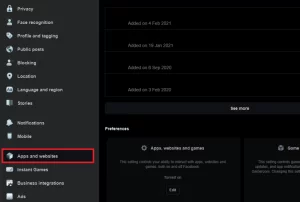 Račune, ki so povezani z vašim e-poštnim računom, lahko poiščete na več različnih načinov. Oglejte si najbolj zanesljive.
Račune, ki so povezani z vašim e-poštnim računom, lahko poiščete na več različnih načinov. Oglejte si najbolj zanesljive.1. Poiščite račune, povezane z vašo e-pošto
Načini iskanja računov, povezanih z vašo e-pošto, se lahko razlikujejo glede na e-poštno platformo, ki jo uporabljate. Tukaj bomo obravnavali dve najbolj priljubljeni – Gmail in Outlook.
Uporabniki storitve Gmail morajo za iskanje vseh povezanih računov opraviti naslednje korake:
- Kliknite gumb Google Račun v zgornjem desnem kotu
- Kliknite Upravljanje računa Google
- V levem meniju izberite Varnost
- Pomaknite se navzdol do Google apps z naslovom računa in kliknite Upravljanje dostopa
- Pomaknite se do dna, da uredite Upravitelj gesel in Povezani računi
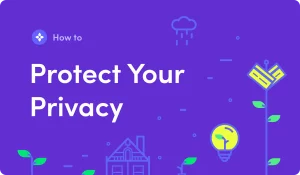 Tu si lahko ogledate vsa spletna mesta, v katera ste se prijavili s svojim Google Računom. Našli boste tudi seznam Googlovih aplikacij, ki imajo dostop do vašega računa Google. Pozorno ga preglejte in odstranite tiste, ki jih ne potrebujete več.
Tu si lahko ogledate vsa spletna mesta, v katera ste se prijavili s svojim Google Računom. Našli boste tudi seznam Googlovih aplikacij, ki imajo dostop do vašega računa Google. Pozorno ga preglejte in odstranite tiste, ki jih ne potrebujete več.Za uporabnike programa Outlook je postopek naslednji:
- Prijavite se v račun Outlook v brskalniku
- V zgornjem desnem kotu kliknite zobato kolo Nastavitve.
- V spodnjem desnem kotu izberite možnost Prikaži vse nastavitve programa Outlook
- V drugem stolpcu kliknite Sync email (Sinhronizirati e-pošto).
- V tretjem stolpcu poiščite razdelek Upravljanje povezanih računov
- Pregled vseh povezanih računov – uredite, odstranite ali osvežite
2. Preverite račune, ki so povezani z vašimi računi v družabnih medijih.
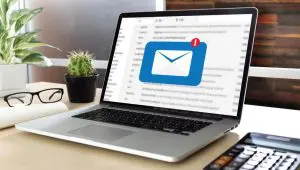 Račune, povezane z vašo e-pošto, lahko poiščete tudi tako, da preverite svoje račune v družabnih omrežjih. To je ključnega pomena, če je na primer vaš Facebook povezan s storitvami tretjih oseb, ki potrebujejo vaše dovoljenje za prikaz vašega seznama stikov ali podatkov o stikih.
Račune, povezane z vašo e-pošto, lahko poiščete tudi tako, da preverite svoje račune v družabnih omrežjih. To je ključnega pomena, če je na primer vaš Facebook povezan s storitvami tretjih oseb, ki potrebujejo vaše dovoljenje za prikaz vašega seznama stikov ali podatkov o stikih.Z identifikacijo računov, povezanih s profili v družabnih medijih, jih lahko pametneje upravljate in prekličete dostop do računov, ki bi lahko ogrožali vašo zasebnost. Oglejmo si, kako to storiti na najbolj priljubljenih spletnih mestih družabnih medijev.
 Uporabniki Facebooka lahko povezane račune poiščejo z naslednjimi koraki:
Uporabniki Facebooka lahko povezane račune poiščejo z naslednjimi koraki:- Kliknite ikono računa v zgornjem desnem kotu
- Izberite Nastavitve in zasebnost ter nato Nastavitve
- Kliknite na Aplikacije
- V levem meniju izberite Aplikacije in spletna mesta
- Če želite preklicati dostop, označite polje poleg izbrane aplikacije in kliknite Odstrani
Če uporabljate Twitter, naredite naslednje korake:
- V zgornjem levem meniju izberite Več
- Kliknite Nastavitve in zasebnost
- V tretjem stolpcu izberite Aplikacije in seje
- pregled vseh aplikacij, povezanih z vašim računom Twitter, in jih po potrebi odstranite.
 Za uporabnike omrežja LinkedIn so koraki naslednji:
Za uporabnike omrežja LinkedIn so koraki naslednji:- V zgornjem desnem kotu kliknite ikono Jaz
- Izberite Nastavitve in zasebnost
- V zgornjem meniju izberite Račun > Partnerji in storitve
- Pregled seznama vseh storitev tretjih oseb
- Če želite odstraniti dostop, kliknite Odstrani
Če uporabljate Instagram, morate opraviti naslednje korake:
- Kliknite ikono svojega profila v zgornjem desnem kotu
- Pojdite v Nastavitve
- Kliknite Avtorizirane aplikacije na levi strani
- Če želite odstraniti dostop, kliknite Odstrani
3. Preverite svoj brskalnik
 Če želite poiskati povezane račune, lahko v brskalniku poiščete tudi shranjene račune. Poglejmo, kako to storite v brskalnikih Google Chrome in Firefox.
Če želite poiskati povezane račune, lahko v brskalniku poiščete tudi shranjene račune. Poglejmo, kako to storite v brskalnikih Google Chrome in Firefox.Uporabniki brskalnika Chrome morajo opraviti naslednje korake:
- V zgornjem desnem kotu kliknite Prilagodi in upravljajte Google Chrome
- Pojdite v Nastavitve
- Kliknite na Samodejno izpolnjevanje
- Kliknite na Gesla
V tem oknu si boste lahko ogledali vsa gesla, ki si jih brskalnik Chrome zapomni. Tu lahko odstranite gesla, za katera ne želite več, da ostanejo v brskalniku.
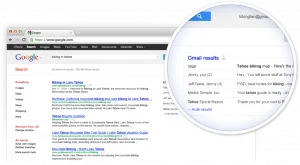 Za prepoznavanje povezanih računov morajo uporabniki Firefoxa:
Za prepoznavanje povezanih računov morajo uporabniki Firefoxa:- Pojdite na Možnosti
- Kliknite na Zasebnost in varnost
- Pomaknite se na Prijava in gesla
- Kliknite na Shrani prijave
Če boste upoštevali zgornje korake, boste lahko odstranili gesla, za katera ne želite več, da se shranijo v brskalnik Firefox.
Priporočamo vam, da jih vse izbrišete, saj shranjevanje gesel v brskalniku ni varno. Namesto tega uporabite zanesljiv upravitelj gesel.
Če niste dovolj samozavestni pri ustvarjanju več močnih gesel, vam z uporabo upravitelja gesel, kot je NordPass, to ne bo več predstavljalo težav. NordPass ustvarja neomajna gesla in uporablja šifriranje vojaške kakovosti!
Ustvarjanje močnih gesel s programom NordPass
4. Iskanje po e-poštnih sporočilih
 Vse povezane račune lahko poiščete še na drug način, in sicer tako, da pregledate e-poštna sporočila v poštnem predalu.
Vse povezane račune lahko poiščete še na drug način, in sicer tako, da pregledate e-poštna sporočila v poštnem predalu.Če želite olajšati iskanje, poskusite vtipkati najpogostejše besede in poiščite povezane račune:
- Preverjanje
- Naročnina
- Aktivacija
- Potrdite
- Dobrodošli
- Odjava
Svoje uporabniško ime lahko vnesete tudi v iskalno vrstico. Upoštevajte, da boste pri tem koraku morda dobili večji seznam rezultatov, večina rezultatov pa ne bo ustrezna.
Ali najdete račune, povezane s telefonom?
 Slaba novica je, da iskanje računov, povezanih z vašo telefonsko številko, ni enostavno, saj ni podatkovne zbirke, v kateri bi jih lahko poiskali.
Slaba novica je, da iskanje računov, povezanih z vašo telefonsko številko, ni enostavno, saj ni podatkovne zbirke, v kateri bi jih lahko poiskali.Največkrat veste, da določene aplikacije ali spletna mesta uporabljajo vašo telefonsko številko, ko prejmejo zahtevo za obnovitev. Zato vedno, ko prejmete kakšno potrditveno besedilno sporočilo, preverite, ali ga pošilja aplikacija ali spletno mesto, ki ga dejansko uporabljate.
Preverite, ali je bilo v vašo e-pošto vdrtega
Ker so naši podatki nova valuta, je pomembno, da zanje dobro skrbimo. Eden najboljših načinov je, da redno preverjate, ali so vaši najbolj občutljivi podatki (npr. e-pošta) varni.
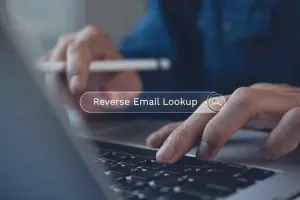 To lahko storite s preverjanjem uhajanja podatkov. Ko boste vnesli svoj e-poštni naslov, boste izvedeli, ali so spletni goljufi vdrli v vaš račun.
To lahko storite s preverjanjem uhajanja podatkov. Ko boste vnesli svoj e-poštni naslov, boste izvedeli, ali so spletni goljufi vdrli v vaš račun.Ker je to orodje popolnoma varno (kar pomeni, da vašim podatkom ne sledimo in jih ne shranjujemo), ga lahko občasno uporabite v preventivne namene. Pomagalo vam bo ugotoviti, ali je e-poštni naslov, ki ga uporabljate, varen. In če ni, kaj storiti, da ga obnovite.
Kaj lahko storite za zaščito zasebnosti v spletu
Ko najdete vse povezane račune, poskrbite za vse potrebne ukrepe za zaščito zasebnosti v spletu. Nekaj stvari, ki jih je treba upoštevati, je naslednjih:
- Spreminjanje gesel.
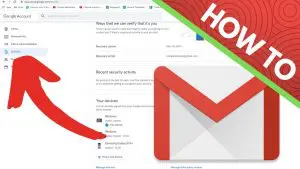 Poskrbite za posodobitev gesel, da ne boste uporabljali istega gesla v več kot dveh računih. Pri ustvarjanju gesla poskrbite, da bodo v njem velike in male črke, številke in simboli.
Poskrbite za posodobitev gesel, da ne boste uporabljali istega gesla v več kot dveh računih. Pri ustvarjanju gesla poskrbite, da bodo v njem velike in male črke, številke in simboli.Če želite narediti še korak dlje, razmislite o naložbi v visokokakovostnega upravitelja gesel, ki ima vgrajen generator gesel.
- Uporaba upravitelja gesel.
Izbira zanesljivega upravitelja gesel je ključnega pomena za zaščito poverilnic. Oglejte si naš vodnik po najboljših upraviteljih gesel na trgu.
Vgrajeni generator gesel bo ustvaril najmočnejše možno geslo in preprečil, da bi ga prevaranti vdrli.
Ustvarjanje nezlomljivih gesel
 NordPass je eden najboljših in cenovno najugodnejših upraviteljev gesel z veliko funkcijami. Ima varen generator gesel, samodejno izpolnjuje gesla na spletnih mestih in varuje vse vaše poverilnice.
NordPass je eden najboljših in cenovno najugodnejših upraviteljev gesel z veliko funkcijami. Ima varen generator gesel, samodejno izpolnjuje gesla na spletnih mestih in varuje vse vaše poverilnice.- Prijava varnega in šifriranega e-poštnega računa.
Eden od prvih korakov, ki jih morate storiti za zaščito zasebnosti v spletu, je izbira šifriranega e-poštnega računa. S tem boste povečali varnost svojih najbolj občutljivih podatkov.
- sledenje vaši dejavnosti v najbolj obiskanih spletnih mestih in aplikacijah.
Čeprav se zdi to opravilo dolgočasno in zamudno, ga morate občasno opraviti, da preprečite izgubo podatkov.
 Svojo dejavnost v računu Google lahko na primer preverite tako, da obiščete spletno mesto myactivity.google.com. Če uporabljate Facebook, lahko obiščete svoj profil, pritisnete ikono treh pik in kliknete možnost Activity log (Dnevnik dejavnosti).
Svojo dejavnost v računu Google lahko na primer preverite tako, da obiščete spletno mesto myactivity.google.com. Če uporabljate Facebook, lahko obiščete svoj profil, pritisnete ikono treh pik in kliknete možnost Activity log (Dnevnik dejavnosti).Spodnja vrstica
Iskanje vseh računov, ki so povezani z vašo e-pošto, je ključnega pomena za zaščito vaše identitete.
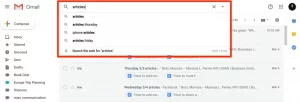 To lahko storite na različne načine – od iskanja povezanih računov v e-pošti ali družabnih omrežjih do preverjanja brskalnika ali celotnega poštnega predala. Ne glede na to, kateri način boste izbrali (ali kombinirali), vzemite ta postopek resno, saj varuje in krepi vašo zasebnost.
To lahko storite na različne načine – od iskanja povezanih računov v e-pošti ali družabnih omrežjih do preverjanja brskalnika ali celotnega poštnega predala. Ne glede na to, kateri način boste izbrali (ali kombinirali), vzemite ta postopek resno, saj varuje in krepi vašo zasebnost.Ko to storite, poskrbite za dodatne ukrepe za izboljšanje zasebnosti. To vključuje okrepitev gesel in njihovo shranjevanje v upravitelju gesel ter uporabo šifriranega e-poštnega računa.